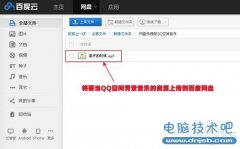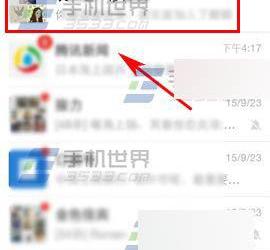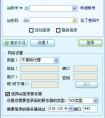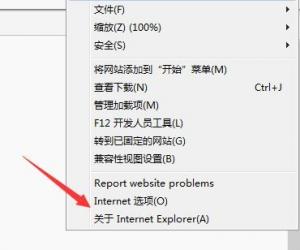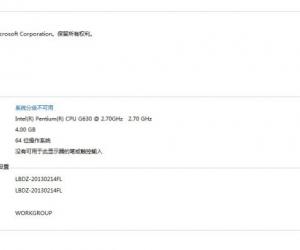怎么实现离开后自动关机教程 怎么实现过一段时间无人操作自动关机
发布时间:2017-05-23 14:19:47作者:知识屋
怎么实现离开后自动关机教程 怎么实现过一段时间无人操作自动关机 你的电脑会在你很长时间没有回来的话自动关闭,想知道怎么实现吗?可以看看下文的实现方法。
总会每天幻想着我们的电脑能像科幻片里的机器人一般,能够实现全自能的自我操作。在我们临时有事需要去处理的时候,我们的电脑能自动检测,在我们很长时间没有回来的话自动关闭。其实我想告诉大家的是,这在今天并不是个梦想哦,而是真的可以实现的。
实现的原理:
利用Windows操作系统中的任务计划,自动检测用户是不是在使用电脑,如果用户在特定的时间内没有使用电脑,则自动调用关机命令,关闭计算机。如果他人要使用电脑则必须知道在BIOS中设置的“开机密码”。
实现方法:
1.在桌面上单击右键,从弹出的右键菜单中选择“创建快捷方式”,然后在弹出的“创建快捷方式”对话框中输入命令。如果你用的操作系统是Windows 98,输入“rundll32.exe user.exe,exitwindows”;如果你用的操作系统是Windows 2000/XP/2003,输入“shutdown.exe -s -f -t 10 -c '主人不在,即将关机'”。在接下来的命名对话框中将此快捷方式命名为“ShutdownComputer”。
2.依次单击“开始→所有程序→附件→系统工具→任务计划”,打开“任务计划”窗口,拖动桌面上的快捷方式到“任务计划”窗口中。
3.双击“任务计划”窗口中的“ShutdownComputer”快捷方式,在弹出的窗口中点“日程安排”选项卡,单击“计划任务”下拉式列表框,从中选择“空闲时”,在“当计算机空闲时间超过XX分钟处将时间间隔改为你认为合适的时间间隔,比如25分钟,如图所示。建议将时间间隔设为15~30分钟,因为设置的时间过短,反复开关机会影响计算机寿命,设置的时间太长则无法达到保护我们系统的目的。
4.单击“设置”选项卡,清空所有对话框前的复选框,单击“确定”按钮。
虽然你会觉得我们的电脑只不过是一台机器而已,它并不会有自己的意识,但是我们可以对其进行巧妙的设置来使我们让电脑实现自己管理的,如果你想让你的电脑实现自动化的检测并判断你长时间没回来而自我关闭的话,那就赶紧试试以上的步骤吧,你将会感到新奇的。
知识阅读
软件推荐
更多 >-
1
 如何申请QQ号,免费申请QQ号的方法【图文详解】
如何申请QQ号,免费申请QQ号的方法【图文详解】2012-06-08
-
2
9位数QQ怎么注册?注册QQ9位数的方法!2015最新注册靓号方法
-
3
教你看别人的QQ密码,但是不准偷QQ哦
-
4
腾讯QQ2012总是提示软件完整性遭到破坏,无法继续使用的解决方法
-
5
qq号码怎么免费申请 免费申请2014qq号码的三种方法步骤
-
6
QQ空间非绿钻添加背景音乐!QQ空间免费添加背景音乐教程!
-
7
手机QQ名片怎么刷赞
-
8
微信聊天记录上传备份与恢复教程
-
9
QQ查找好友如何查找可能认识的人
-
10
群匿名聊天怎么换主题?QQ匿名聊天主题更换方法(图文)